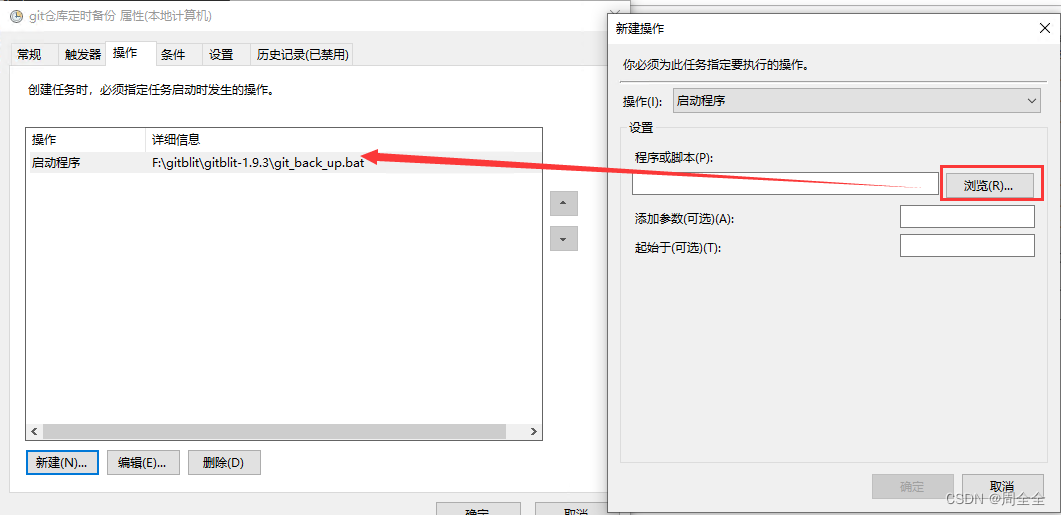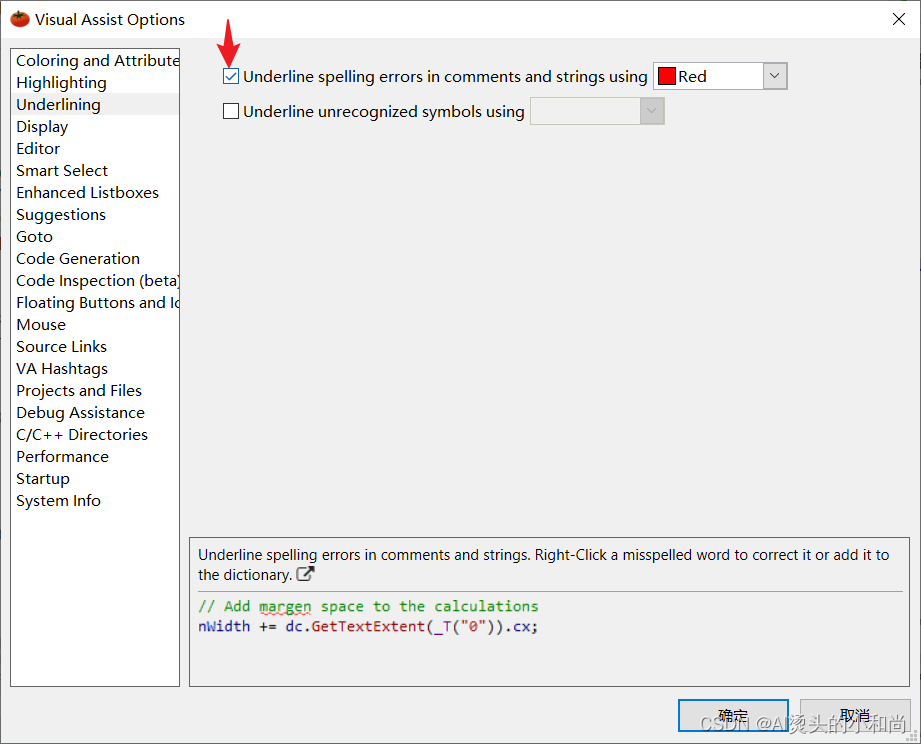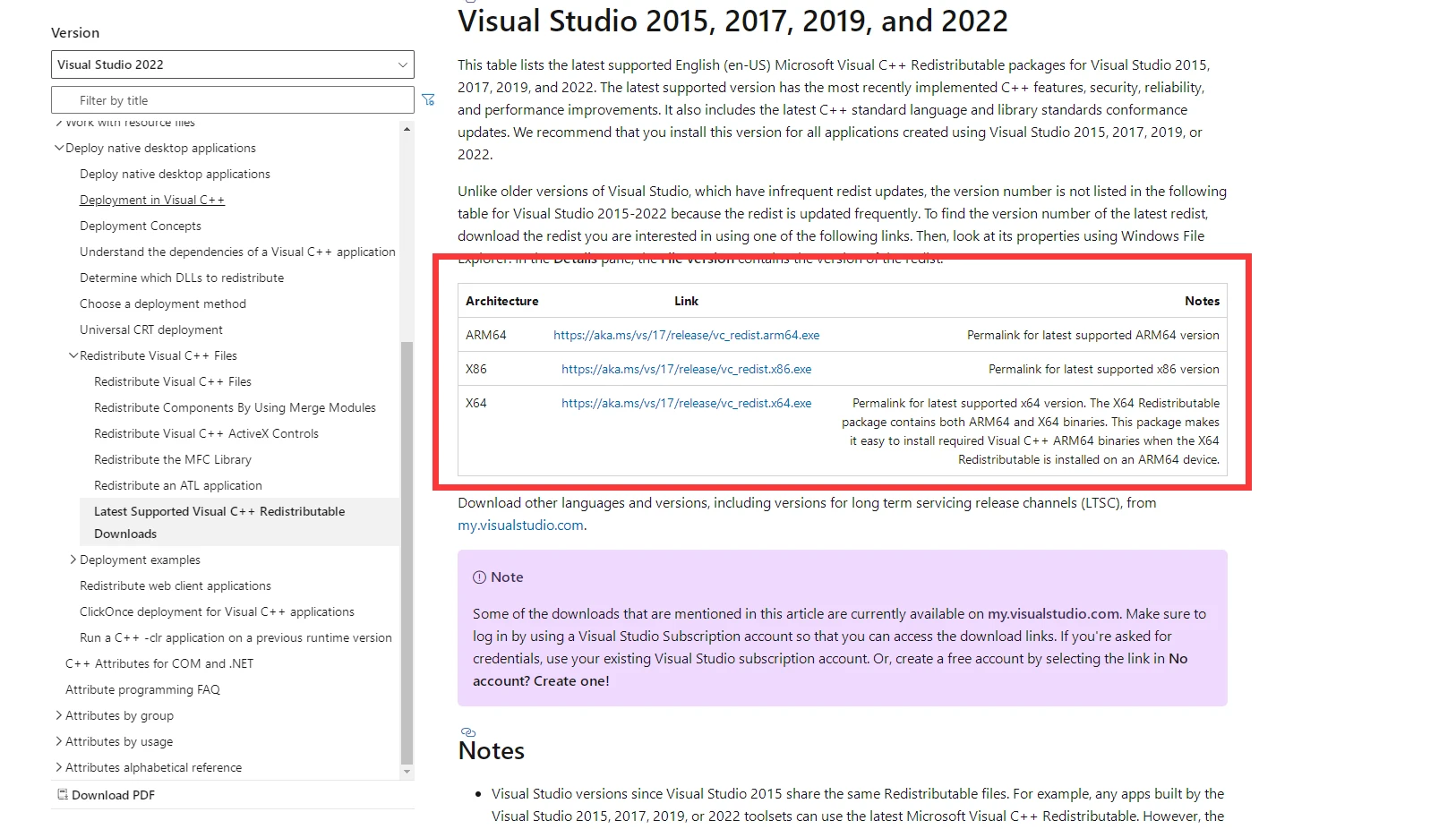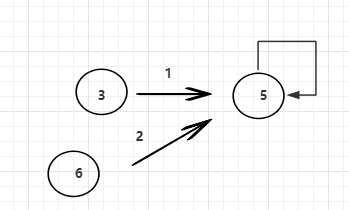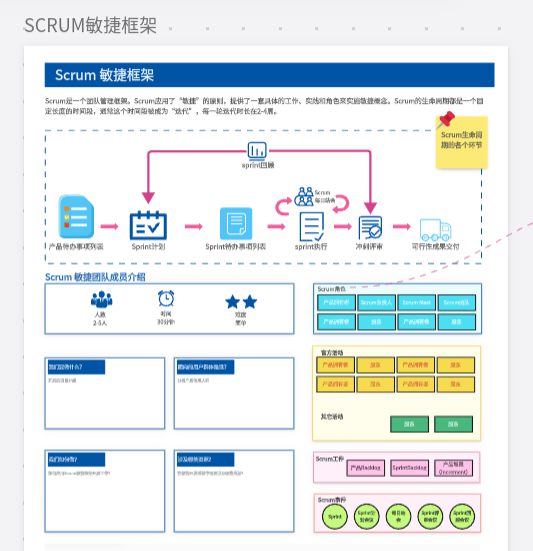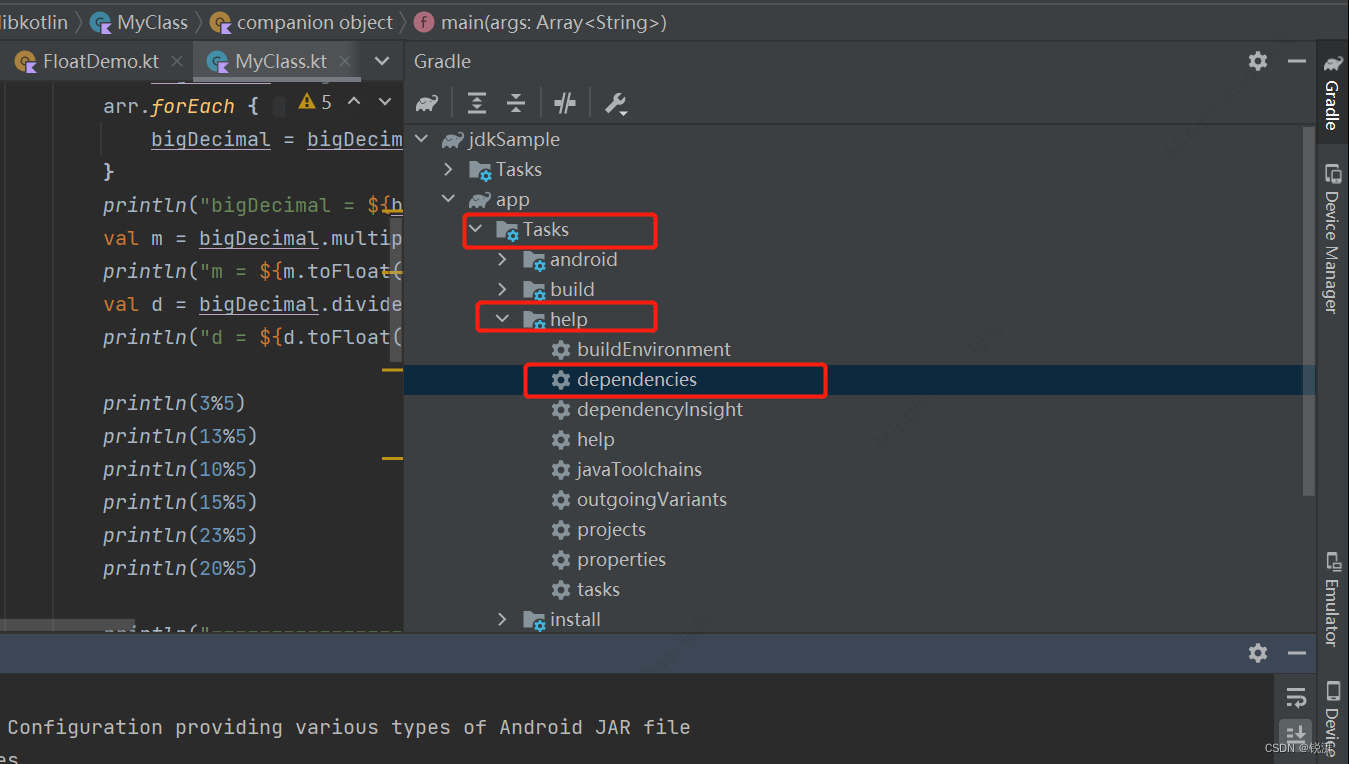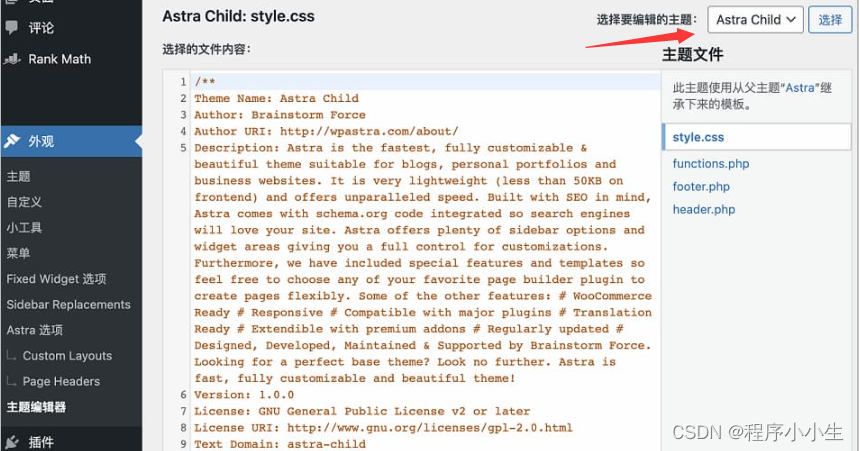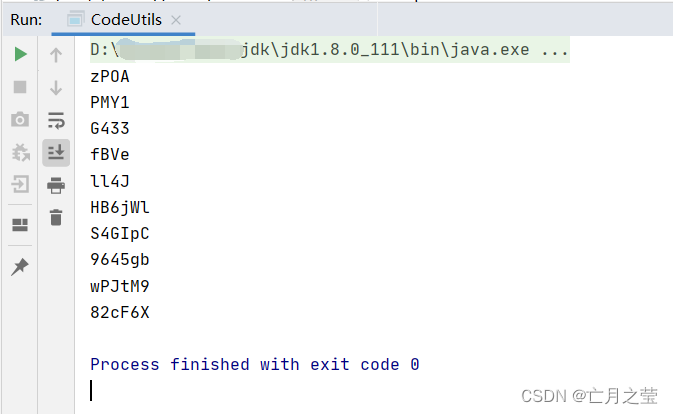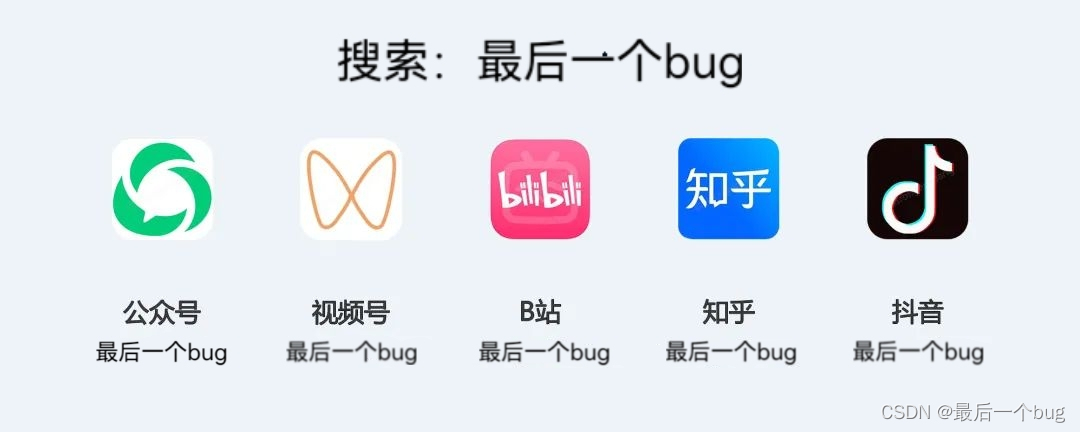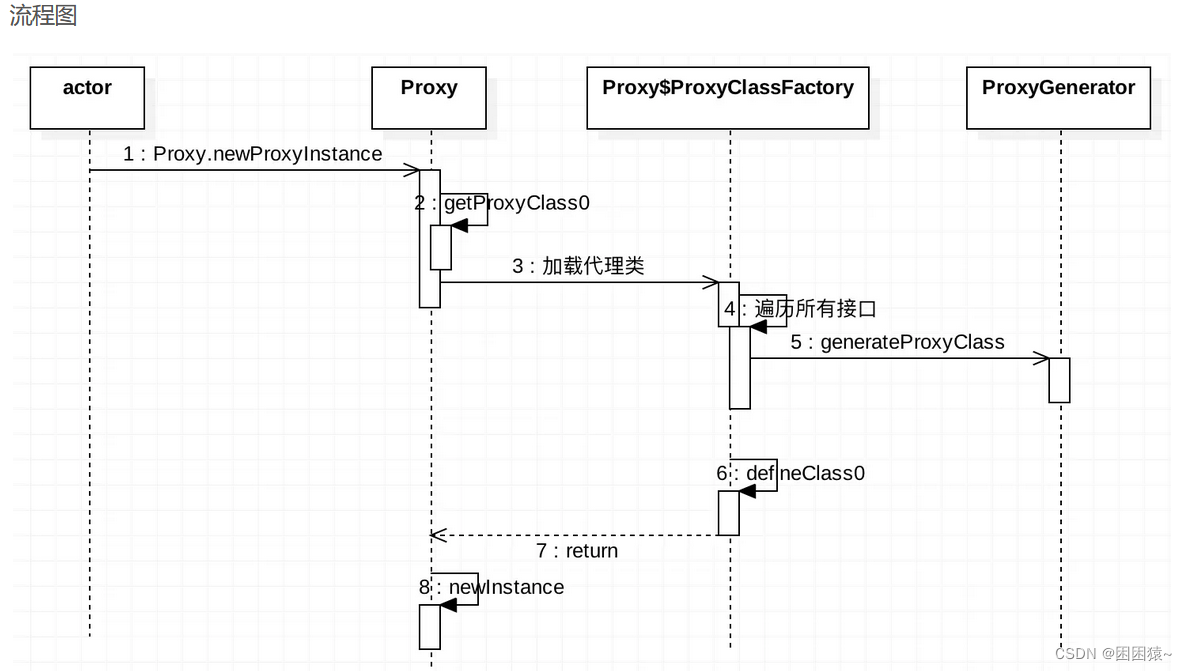一、按钮居中显示

1.接下来,我们就用这个autoLayout,自动布局,给大家写一个,实现几个案例,给大家看一下
那么,首先,第一个,大家注意,
当我们使用autoLayout,自动布局的时候,我们新建一个项目,
这个新建的项目,里面有一个控制器,这个控制器,是不是默认,是四四方方的一个四方块儿吧

四四方方这么一个四方块儿,
这个四方块儿,我们看一下,它是多大

里面这个View,是不是600,乘,600,的啊
是600,乘,600,的
我们以前,写代码的时候,怎么做,是不是拿到以后,

先把这个控制器,改成我们3.5英寸,或者4英寸,
4.7英寸,是不是先改成我们规定的英寸啊
当我们使用自动布局,的时候,你把一个控制器,拽过来,
就使用这个600,乘,600,这个大四方块儿,
就使用这个大四方块儿,这以后,是一个趋势,
以后,这是趋势,
以后,大家使用size classes,加,autoLayout
的时候,使用的全是这个大四方块儿,
为什么,都是大四方块儿呢,
因为,它以后,就根本不分屏幕是多大了,
你在这个大四方块儿里面,要把iPhone的所有屏幕、iPad的所有屏幕,全都进行屏幕适配,
全都布局出来,
根本不分3.5英寸,4.7英寸,
不分这个大小了,
都是在这个600,乘,600,这个四方块儿里,布局
我们布局,都是相对位置,
你这样设置好以后,在不同的屏幕下,它会自动进行计算那个frame的
所以说,autoLayout,就不要把它限制成、4.7、3.5,就不要限制成这样了
除非你觉得这个时候,自动布局已经解决不了这个问题了,不会用了,这个时候,你可以先限制一个3.5英寸、4.7英寸,
一般情况下,以后的趋势,就是用size classes,比如说,这是设置所有iPhone竖屏状态下,是什么效果